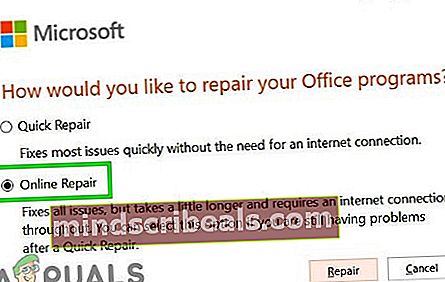Konfigurasjonsregisterdatabasen er korrupt
Den ‘Konfigurasjonsregisterdatabasen er korrupt‘Er en feil som vanligvis vises når Windows-brukere prøver å starte Microsoft Office-programmer eller når de prøver å distribuere visse innfødte verktøy eller programmer som er tilgjengelige på Windows 7, Windows 8.1 og Windows 10.

Som det viser seg, er det flere forskjellige årsaker som kan utløse denne spesifikke feilkoden:
- Korrupt Office-installasjon - Hvis en nylig AV-skanning endte med å karantene noen filer eller avhengigheter som tilhører Microsoft Office, ser du mest sannsynlig denne feilen på grunn av en eller annen form for korrupsjon forankret i registeret. I dette tilfellet bør du bruke alternativet Online reparasjon på Microsoft Office til å løse problemet.
- Systemfilkorrupsjon - En av de vanligste forekomster som kan forårsake denne feilen, er en form for systemfilkorrupsjon som til slutt påvirker håndteringen av applikasjoner som er signert av Microsoft Corp. I dette tilfellet, se om du er i stand til å løse problemet ved å kjøre SFC- og DISM-skanninger. . Hvis dette ikke fungerer, gå til det nukleare alternativet om å tilbakestille alle OS-komponenter med en prosedyre som en ren installasjon eller reparasjonsinstallasjon.
- Tredjeparts appkonflikt - Du kan også se denne feilen på grunn av en konflikt mellom innfødte verktøy som DISM eller SFC og en tredjepartsprosess. I dette tilfellet, gjenta prosedyren fra en ren oppstart og se om problemet er løst. Hvis det fortsatt skjer, bør du vurdere å bruke Systemgjenoppretting for å sette datamaskinen tilbake i sunn tilstand.
Metode 1: Kjøre SFC- og DISM-skanninger
En av de vanligste tilfellene som ender med å forårsakeKonfigurasjonsregisterdatabasen er korrupt‘Feil er en slags systemkorrupsjon som ender med å påvirke datamaskinens evne til å starte applikasjoner signert av Microsoft.
Hvis dette scenariet gjelder, bør du kunne løse problemet ved å kjøre et par innebygde verktøy som kan fikse ødelagte forekomster. En god måte å starte er å kjøre en Systemfilkontroll skanning. Dette verktøyet er perfekt i stand til å fungere uten internettforbindelse. Det gjør det ved å utnytte et lokalt lagret arkiv for å erstatte ødelagte gjenstander med sunne ekvivalenter.

Merk: Når du har startet denne operasjonen, må du ikke avbryte den før den er fullført. Hvis du gjør det, risikerer du systemet for logiske feil som kan ende opp med å utløse flere logiske feil. Avhengig av type lagring og teknologi (HDD eller SDD), kan du forvente at denne operasjonen vil ta over 1 time.
Når SFC-operasjonen er fullført, start datamaskinen på nytt og vent til neste oppstart. Når datamaskinen har startet opp igjen, fortsett og starte en DISM-skanning.

Merk: De Implementering av bildeservice og administrasjon er avhengig av en underkomponent av Windows Update for å laste ned sunne kopier for filene som er plettet for korrupsjon. På grunn av dette er det viktig å sikre at du har en stabil internettforbindelse før du starter denne operasjonen.
Når neste oppstart er fullført, start Windows-datamaskinen på nytt og se om operasjonen er løst ved å gjenta handlingen som tidligere forårsaketKonfigurasjonsregisterdatabasen er korrupt‘Feil.
Hvis det samme problemet fremdeles oppstår, eller du ser denne feilen nettopp når du kjører SFC- eller DISM-skanninger, kan du gå til neste potensielle løsning nedenfor.
Metode 2: Oppnå en ren oppstartsstatus
Hvis du ser denne feilen mens du prøver å bruke et innfødt verktøy som DISM, SFC eller systemgjenoppretting, er sjansen stor for at du har å gjøre med en slags forstyrrelse forårsaket av en tredjeparts prosess med oppstartstjeneste.
Flere berørte brukere som støter på det samme problemet har rapportert at det samme problemet ikke lenger oppstod når de oppnådde en ren oppstartstilstand og gjentok verktøyskanningen.
Hvis du ikke allerede gjorde det, konfigurer Windows-datamaskinen til å starte opp i en ren oppstartsstatus, vent til neste oppstart er fullført, og se om du klarte å unngåKonfigurasjonsregisterdatabasen er korrupt‘Feil.
Hvis denne operasjonen er en suksess, må du omstille de rene oppstarts trinnene du nettopp har tatt, og starte t oppstart i normal modus.
Imidlertid, hvis dette scenariet ikke var aktuelt, eller du allerede har gjort en ren oppstart og som ikke løste problemet, kan du gå ned til neste potensielle løsning nedenfor.
Metode 3: Reparere Office-installasjonen (hvis aktuelt)
Hvis du ser denne feilen mens du prøver å åpne et Office-program som Word, Excel eller Powerpoint, er det sannsynlig at du har å gjøre med et korrupsjonsproblem som er forankret i registerfilene dine.
Som flere forskjellige berørte brukere har bekreftet, kan du forvente å se denne feilen etter at en AV endte med å karantene noen filer som tilhører Microsoft Office-pakken. Hvis dette scenariet er aktuelt, bør Office-installasjonen kunne reparere seg selv sammen med alle tilknyttede ødelagte registerfiler.
Følg instruksjonene nedenfor for å starte en Office-reparasjon fra menyen Programmer og funksjoner:
- Windows-tast + R å åpne opp en Løpe dialogboks. Skriv deretter inn ‘Appwiz.cpl’ inne i tekstboksen og trykk Tast inn å åpne opp Programmer og funksjoner Meny.

- Når du er inne i Programmer og funksjoner menyen, bla nedover listen over installerte applikasjoner og finn din Kontorinstallasjon.
- Når du ser det, høyreklikker du på Microsoft Office og klikk på Endring fra den nylig dukket opp hurtigmenyen.

- Velg den neste skjermen Online reparasjon alternativet, sørg for at internettforbindelsen er aktiv og vent til operasjonen er fullført.
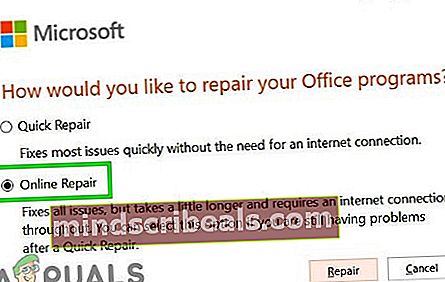
- Vent til operasjonen er fullført, start deretter datamaskinen på nytt og se om problemet er løst ved neste oppstart av datamaskinen.
Hvis det samme problemet fremdeles oppstår, gå ned til neste potensielle løsning nedenfor.
Metode 4: Bruke systemgjenoppretting
Hvis ingen av løsningene ovenfor har fungert for deg, bør du begynne å vurdere det faktum at en nylig app eller oppdatering som ble installert, endte med å forstyrre Microsoft Office-pakken. Hvis du ikke har noen sannsynlige skyldige, er den beste måten å returnere maskinen til en sunn tilstand å bruke Systemgjenopprettingsverktøyet.
Ved å velge gjenopprettingspunkt som er datert før oppdagelsen av problemet, sørger du i hovedsak for at eventuelle endringer som kan ha utløstKonfigurasjonsregisterdatabasen er korrupt‘Feil håndheves ikke lenger.
Husk at som standard er Systemgjenoppretting konfigurert for å lagre vanlige øyeblikksbilder ved viktige systemhendelser som installasjon av en ny Windows-build, installasjon av en ny driver eller oppdatering av en app. Med mindre du endret denne oppførselen (eller et ytelsesoptimaliserende verktøy gjorde det for deg), bør du ha mange øyeblikksbilder å velge mellom.
Viktig: Husk at når du bruker et tidligere lagret øyeblikksbilde for gjenoppretting, blir alle endringer du har gjort etter, tilbakestilt.
Hvis du forstår konsekvensene, fortsett og starte en systemgjenopprettingsskanning og se om operasjonen er fullført.
Metode 5: Tilbakestille hver Windows-komponent
Hvis du har kommet så langt uten resultat, er sjansen stor for at du har å gjøre med en slags korrupsjon som ikke kan løses konvensjonelt. Hvis dette scenariet er aktuelt, bør du kunne løse problemet ved å tilbakestille hver Windows-komponent med en prosedyre som en ren installasjon eller reparasjonsinstallasjon (oppgradering på stedet).
Hvis du leter etter den enkle løsningen, kan du prøve en ren installasjon. Men den største avveien med dette er at med mindre du klarer å sikkerhetskopiere dataene dine på forhånd, må du være forberedt på totalt datatap på OS-stasjonen. Denne metoden krever imidlertid ikke at du bruker et kompatibelt installasjonsmedium.
Men hvis du har tid, er den ideelle måten å tilbakestille alle relevante Windows-komponenter å utføre en reparasjonsinstallasjon (reparasjon på stedet).Dette krever at du bruker et kompatibelt installasjonsmedium, og hele prosessen er litt kjedelig, men du vil til slutt kunne oppdatere alle Windows-komponenter mens du lar dine personlige applikasjoner, spill, dokumenter og personlige medier være intakte (selv om de for øyeblikket er lagret på OS-stasjonen)
Merker Windows-feil